13.3 Windows-Software nutzen
Vermissen Sie die Funktionalität von Micosoft Office? Möchten Sie Ihre gekauften Windows-Spiele weiterspielen? Dann habe ich eine gute Nachricht: Mit ein wenig Aufwand können Sie diese Software auch unter Ubuntu weiter verwenden.
Ich möchte Ihnen folgende zwei Möglichkeiten vorstellen, Windows-Software unter Linux zum Laufen zu bringen:
- Wine
Hierbei handelt es sich um eine Umgebung, die es aufgrund von angepassten Bibliotheken gestattet, Windows-Programme auch unter Linux ablaufen zu lassen. Das Kürzel Wine steht dabei für »Wine is not an emulator« und deutet an, dass Wine kein echter Emulator ist, der eine eigene Hardwarestruktur abbildet, sondern lediglich das Betriebssystem simuliert. Der Kompatibilitätsgrad ist dabei mittelmäßig, einfache Anwendungen arbeiten aber meist brauchbar unter Wine. Nachfolgend soll ein einfaches Wine-System konfiguriert werden. - Virtualisierung
Wenn alle Stricke reißen: Mit Hilfe der Virtualisierung simulieren Sie einen eigenständigen PC unter Linux, auf dem ein vollwertiges Windows-System installiert werden kann. Damit können Sie nahezu sämtliche Originalsoftware zum Laufen bringen. Die Ausnahme sind Spiele, die DirectX erfordern. Mehr zum Thema Virtualisierung finden Sie in Kapitel 16, »Desktop-Virtualisierung«.
Wine
Es gibt zwei Möglichkeiten, unter Ubuntu zu einer lauffähigen Wine-Installation zu gelangen. Die einfachste Möglichkeit, um Wine zu erhalten, ist die Installation aus dem Ubuntu Software-Center heraus. Wenn Sie Probleme mit dieser Version haben, ist es selbstverständlich auch möglich, dass Sie sich die aktuelle Entwicklerversion von http://www.winehq.org herunterladen.
winecfg
Nach der Installation von Wine müssen Sie zunächst einmal wine im Terminal aufrufen, das Programm richtet dann notwendige Ordner etc. ein. Zur Konfiguration von Wine gelangen Sie mit folgendem Befehl:
sudo winecfg
|
Tipp 206: CrossOver: Wine professionell |
|
CrossOver ist eine auf Hochglanz polierte Wine-Version, die von CodeWeavers (www.codeweavers.com/products/) bereitgestellt wird. CrossOver vereinfacht die Bedienung von CWine, und CodeWeavers leistet exzellenten technischen Support für seine Nutzer. Alle Käufe von CrossOver werden direkt zur Unterstützung der Wine-Entwickler genutzt. Darum ist CrossOver sowohl eine tolle Möglichkeit, Unterstützung für Wine zu bekommen, als auch das Wine-Projekt selbst zu unterstützen. CodeWeavers stellt sogar vollständig funktionale Testversionen von CrossOver zur Verfügung, und Sie können eine solche Testversion kostenlos herunterladen. |
Funktionstest
Danach können Sie die Funktionsfähigkeit des Programms durch Aufruf des Programms winemine testen. Dabei handelt es sich um einen Minesweeper-Clone, der regen Gebrauch von den Windows-Bibliotheken macht. Der nächste Test könnte darin bestehen, das bekannte Solitärspiel aus einer parallelen Windows-Installation in Ihr Linux-System zu kopieren. Dieses kann danach mit wine sol.exe getestet werden (siehe Abbildung 13.5).
.exe-Datei unter Linux ausführen
Nun können Sie ein fremdes Programm testen. Suchen Sie einfach eines der im Internet reichlich vorhandenen Freeware-Programme. Starten Sie nach dem Download die Installation mittels
wine setup.exe
oder mit dem jeweiligen Befehl zur Installation der Software. Sämtliche installierten Programme befinden sich in einem versteckten Verzeichnis namens .wine in Ihrem home-Verzeichnis im Unterpfad drive_c. Sollte etwas schieflaufen, so löschen Sie einfach dieses versteckte Verzeichnis. Danach geben Sie Folgendes in einem Terminal ein:
export WINEPREFIX=/home/username/.wine
wineprefixcreate --prefix /home/username/.wine
Danach können Sie von vorn beginnen.
Abbildung 13.5 Windows-Solitär unter Linux
Wine ist eher die Notlösung
Als Faustregel für Wine gilt: Je älter die Anwendungen sind, desto größer ist die Wahrscheinlichkeit, die Windows-Software angemessen zum Laufen zu bringen. Seien Sie vor allem nicht enttäuscht, wenn das eine oder andere Programm nicht wunschgemäß funktioniert: Wine ist nach wie vor eher als Notlösung zu verstehen.
Kompatibilität erhöhen
Es gibt noch ein Zusatzprogramm mit dem Ziel, die Standardinstallation von Wine kompatibler zu machen. Allerdings setzen einige der von WineTools installierten Programme voraus, dass Sie eine (legale) Windows-Lizenz besitzen.
WineTools können Sie unter http://www.von-thadden.de/Joachim/WineTools/index.html herunterladen. Nach dem Herunterladen müssen Sie die Archivdatei entpacken und das Installationsskript mit dem Befehl sudo ./install starten.
Weiterentwicklung von wine
An dem Wine-Projekt sind über 300 Hobby- und Profiprogrammierer beteiligt, die in der ganzen Welt verstreut sind. Bis jetzt werden etwa 70 Prozent der Systemaufrufe unterstützt, wobei die restlichen noch nicht implementierten Aufrufe fast immer Sonderfunktionen sind, die nur von sehr wenigen Programmen benötigt werden. Wine ist nach über einem Jahrzehnt immer noch im Entwicklungsstadium, etwa alle zwei Wochen steht eine neue Version zum Herunterladen bereit.
Ihr Kommentar
Wie hat Ihnen das <openbook> gefallen? Wir freuen uns immer über Ihre freundlichen und kritischen Rückmeldungen.




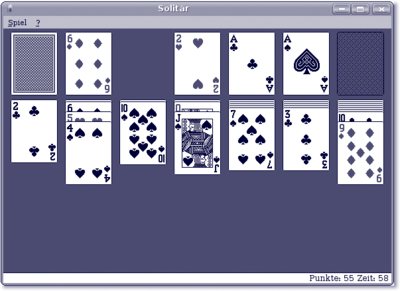
 Jetzt bestellen
Jetzt bestellen





